Acer Aspire 5030 User Manual
Browse online or download User Manual for Unknown Acer Aspire 5030. Acer Aspire 3030 Manuel d’utilisation
- Page / 79
- Table of contents
- BOOKMARKS
- Aspire de la gamme 1
- 3030/5030 1
- Instructions de mise au rebut 3
- Pour commencer 4
- Nettoyage et maintenance 6
- Sommaire 7
- Une visite guidée du Aspire 11
- Vue frontale fermée 12
- Vue gauche 13
- Vue droite 14
- Vue arrière 14
- Vue de la base 15
- Spécifications 16
- Français 17
- Indicateurs 19
- Boutons de lancement facile 20
- Touchpad 21
- Utilisation du clavier 23
- Touches Windows 24
- Touches spéciales 25
- Contrôle du volume 29
- Acer eManager 30
- Acer GridVista 31
- Launch Manager 33
- Foire aux questions 34
- Demande de service 38
- Acer Arcade 39
- Touches spéciales d’Arcade 40
- Commandes Arcade 41
- Contrôles de navigation 42
- Contrôles des lecteurs 42
- Paramètres 43
- Paramètres du diaporama 45
- Lecture d’un fichier vidéo 45
- Création Vidéo 46
- Vidéo - Votre monde en images 47
- Déconnexion du bureau 49
- Courts déplacements 49
- Préparation de l’ordinateur 50
- Voyage avec l’ordinateur 51
- Choses à emporter 52
- Considérations spéciales 52
- Sécurité de l’ordinateur 53
- Entrée d’un mot de passe 54
- Définition des mots de passe 54
- Extension avec des options 55
- Fonction réseau intégrée 56
- Infrarouge rapide (FIR) 56
- USB (Universal Serial Bus) 57
- Port IEEE 1394 57
- Emplacement de carte PC 58
- Installation de la mémoire 59
- Utilitaire du BIOS 60
- Séquence d’initialisation 60
- Mot de passe 60
- Utilisation de logiciel 61
- Gestion de l’alimentation 62
- Acer eRecovery 63
- Modification du mot de passe 65
- Dépannage 66
- Avis FCC 68
- Avis pour le modem 69
- Liste de pays concernés 70
- Macrovision 72
- Union européenne (UE) 73
- (RSS-210) 75
- Declaration of Conformity 76
Summary of Contents
Aspire de la gamme 3030/5030Manuel d’utilisation
1FrançaisFrançaisUne visite guidée du AspireAprès avoir configuré votre ordinateur comme illustré dans le poster Pour partir du bon pied..., nous allo
2FrançaisVue frontale fermée5 Indicateurs d’état Diodes électroluminescentes (DEL) qui s’allume et s’éteigne pour indiquer l’état des fonctions et com
3FrançaisFrançaisVue gauche7 Indicateur de batterie Est allumé lorsque la batterie se recharge.# Icône Élément Description1 Port d’affichage (VGA) ext
4FrançaisVue droiteVue arrière# Icône Élément Description1 Lecteur optique Lecteur optique interne qui accepte les CD ou les DVD selon le type de lect
5FrançaisFrançaisVue de la base# Élément Description1 Baie de la batterie Contient la batterie de l’ordinateur.2 Verrou de la batterieVerrouille la ba
6FrançaisSpécificationsSystème d’exploitationGenuine Windows® XP Home Edition (Service Pack 2)Genuine Windows® XP Professional x64 EditionPlateforme A
7FrançaisFrançaisSous-système d’alimentationStandard de gestion de l’alimentation ACPI 1.0b : prend en charge les modes d’économie d’énergie de Réserv
8FrançaisRemarque: Les spécifications ci-dessus sont pour référence seulement. La configuration exacte de votre ordinateur dépend du modèle acheté.Log
9FrançaisFrançaisIndicateursL’ordinateur a 3 indicateurs d’état très lisibles en haut à gauche au-dessus du clavier et 4 sur le panneau avant.Les indi
Des modifications peuvent être apportées de temps à autre aux informations contenues dans cette publication sans obligation d’en notifier qui que ce s
10FrançaisBoutons de lancement facileQuatre boutons sont situés au-dessus du clavier, en haut à gauche. Ces boutons sont appelés les boutons de lancem
11FrançaisFrançaisTouchpadLe touchpad intégré est un périphérique de pointage qui est sensible aux mouvements sur sa surface. Cela veut dire que le cu
12FrançaisRemarque : Lors de l’utilisation du touchpad, gardez-le — ainsi que vos doigts — secs et propres. Le touchpad est sensible aux mouvements du
13FrançaisFrançaisUtilisation du clavierLe clavier a des touches de dimension normale qui comprennent un pavé numérique intégré, des touches de direct
14FrançaisTouches WindowsLe clavier a deux touches qui accomplissent les fonctions spécifiques à Windows.Touches de contrôle du curseur sur le pavé nu
15FrançaisFrançaisTouches spécialesL’ordinateur emploie des touches spéciales (combinaisons de touches) pour accéder à la plupart des contrôles de l’o
16Français<Fn> + <↑> Volume + Augmente le volume sonore.<Fn> + <↓> Volume - Diminue le volume sonore. <Fn> + <→> A
17FrançaisFrançaisTouches spécialesVous pouvez trouver le symbole de l’euro et le symbole du dollar US en haut au centre et/ou en bas à droite de votr
18FrançaisÉjection du plateau du lecteur optique (CD ou DVD)Pour éjecter le plateau du lecteur optique lorsque l’ordinateur est sous tension, appuyez
19FrançaisFrançaisEnroulez le câble du cadenas de sécurité pour ordinateur autour d’une table, de la poignée d’un tiroir verrouillé, ou de tout autre
iiiInstructions de mise au rebutNe jetez pas cet appareil électronique à la poubelle lors de sa mise au rebut. Pour minimiser la pollution et assurer
20FrançaisUtilisation des utilitaires systèmeRemarque : Les utilitaires système ne fonctionnent que sous Microsoft Windows XP.Acer eManagerAcer eManag
21FrançaisRemarque : Si votre ordinateur n’était pas fournit avec un CD de récupération ou un CD système, veuillez utiliser la fonction de « System ba
22FrançaisAcer GridVista est une utilité pratique qui offre quatre paramètres d’affichage prédéfinis pour permettre d’afficher plusieurs fenêtres sur
23FrançaisLaunch ManagerLaunch Manager vous permet de définir les 4 touches de lancement facile situées en haut du clavier. "Boutons de lancement
24FrançaisFoire aux questionsVous trouverez ici une liste des situations qui peuvent apparaître lors de l’utilisation de l’ordinateur, ainsi que des s
25FrançaisFrançaisAucun son ne sort de l’ordinateur.Vérifiez ce qui suit :• Le son est peut-être désactivé. Dans Windows, vérifiez l’icône de contrôle
26FrançaisL’imprimante ne fonctionne pas.Vérifiez ce qui suit :• Assurez-vous que l’imprimante est branchée à une prise secteur et est sous tension.•
27FrançaisFrançaisAvant d’effectuer une opération de restauration, veuillez vérifier les paramètres du BIOS.1 Vérifiez si la fonction Acer disk-to-dis
28FrançaisDemande de serviceGarantie internationale des voyageurs (International Travelers Warranty; ITW)Votre ordinateur est couvert par une garantie
29FrançaisAcer ArcadeAcer Arcade est un lecteur intégré pour la musique, les photos, les DVD et les vidéos. Pour regarder ou écouter, cliquez sur un b
ivPour commencerNous désirons vous remercier d’avoir fait de cet ordinateur notebook de la gamme Aspire votre choix pour répondre à vos besoins inform
30FrançaisTouches spéciales d’ArcadeLorsque Windows est exécuté, les combinaisons des touches de la liste ci-dessous sont disponibles pour contrôler e
31FrançaisRecherche et lecture de contenuUn clic sur un bouton de la page d’accueil d’Acer Arcade ouvre la page de la fonction correspondante. Les pag
32FrançaisContrôles de navigationPour retourner à la page d’accueil Acer Arcade, cliquez sur le bouton Accueil dans le coin supérieur gauche de la fen
33FrançaisParamètresIl y a deux types de paramètres du DVD - Vidéo et Langue. Cliquez sur le bouton approprié pour ouvrir sa page de paramètres.VidéoL
34FrançaisAlbumAcer Arcade permet d’afficher vos photos numériques individuellement ou sous forme d’un diaporama depuis tout lecteur disponible de vot
35FrançaisPour afficher un diaporama, ouvrez le dossier qui contient les photos que vous souhaitez regarder, puis cliquez sur le Lire le diaporama. Le
36FrançaisCréation VidéoCliquez sur le bouton Création Vidéo pour lancer le programme PowerProducer.PowerProducer vous permet d'apporter la touch
37FrançaisGraveurNTI CD/DVD-Maker simplifie le style de vie numérique actuel en fournissant une solution facile et complète pour l’enregistrement des
38FrançaisCompatibilité des types de fichierRemarque : La détection auto du média ne fonctionne que sous le menu principal.Mode Pris en Charge Pas Pri
39EnglishFrançaisFrançaisDéplacements avec votre ordinateur notebookCette section vous donne des conseils et des suggestions à prendre en considératio
vL’ordinateur peut être mis hors tension de plusieurs manières :• Utilisez la commande d’arrêt de WindowsCliquez sur Démarrez, Arrêter l’ordinateur, p
40FrançaisLorsque vous êtes prêt à utiliser l’ordinateur à nouveau, déverrouillez et ouvrez l’écran; puis appuyez et relâchez le bouton d’alimentation
41EnglishFrançaisFrançaisChoses à emporterÀ moins que vous n’ayez certaines de ces choses à la maison, emportez-les avec vous :• Adaptateur secteur et
42FrançaisChoses à emporterPrenez les choses suivantes avec vous :• Adaptateur secteur• Batteries de rechange complètement chargées• Fichiers de pilot
43EnglishFrançaisFrançaisConsidérations spécialesSuivez les mêmes conseils que pour un voyage normal. De plus, ces conseils sont utiles lors des voyag
44Français• Le mot de passe à l’initialisation (Password on Boot) prévient l’utilisation non autorisée de votre ordinateur. Combinez l’utilisation de
45FrançaisFrançaisExtension avec des optionsVotre ordinateur notebook vous offre une expérience informatique mobile complète.Options de connectivitéLe
46FrançaisFonction réseau intégréeLa fonction réseau intégrée vous permet de connecter votre ordinateur à un réseau Ethernet.Pour utiliser la fonction
47FrançaisFrançaisUSB (Universal Serial Bus)Le port USB 2.0 est un port série à haute vitesse qui permet de connecter des périphériques USB sans occup
48FrançaisEmplacement de carte PCL’emplacement de carte PC de Type II de l’ordinateur accepte les cartes PC qui accroissent l’utilisabilité et l’exten
49FrançaisFrançaisInstallation de la mémoireProcédez comme suit pour installer la mémoire :1 Mettez le notebook hors tension, débranchez l’adaptateur
viSoin à apporter à votre batterieVoici quelques conseils pour le soin à apporter à votre batterie :• Utilisez uniquement une batterie du même type en
50FrançaisUtilitaire du BIOSL’utilitaire du BIOS est un programme de configuration matérielle intégré dans le BIOS de l’ordinateur.Votre ordinateur es
51FrançaisFrançaisUtilisation de logicielLecture de films DVDLorsque le module lecteur de DVD est installé dans la baie lecteur optique, vous pouvez l
52FrançaisGestion de l’alimentationCet ordinateur a une unité de gestion de l’alimentation intégrée qui supervise l’activité du système. L’activité du
53FrançaisFrançaisAcer eRecoveryAcer eRecovery est un outil pour sauvegarder et restaurer rapidement le système. Vous pouvez créer et enregistrer une
54FrançaisRestaurer depuis une sauvegardeVous pouvez restaurer la sauvegarde préalablement créée (comme décrit dans la section Créer la sauvegarde) de
55FrançaisFrançaisRéinstaller les logiciels fournis sans CDAcer eRecovery stocke les logiciels préchargés en interne pour une réinstallation facile de
56FrançaisDépannageCe chapitre présente les solutions aux problèmes relativement courants. Lisez-le avant d’appeler un technicien à l’apparition d’un
57EnglishFrançaisFrançaisSi vous avez toujours des problèmes après avoir passé en revue les mesures correctrices, veuillez contacter votre revendeur o
58FrançaisAvis réglementaires et de sécuritéConformité aux directives ENERGY STAREn tant que partenaire ENERGY STAR, Acer Inc. a déterminé que ce prod
59EnglishFrançaisFrançaisAttentionLes changements ou modifications qui ne seraient pas expressément approuvés par le fabricant, pourraient faire perdr
SommaireInstructions de mise au rebut iiiPour commencer ivVos guides ivConseils élémentaires de soin et d’utilisation de votre ordinateur ivMise sous
60FrançaisListe de pays concernésLes pays membres de l’UE en mai 2004 sont : Allemagne, Autriche, Belgique, Chypre, Danemark, Grèce, Espagne, Estonie,
61EnglishFrançaisFrançais10 N’essayez jamais de réparer vous-même cet appareil : l’ouverture ou la dépose du panneau supérieur vous expose à divers ri
62FrançaisAPPAREIL A LASER DE CLASSE 1 PRODUITLASERATTENTION: RADIATION DU FAISCEAU LASER INVISIBLE EN CAS D’OUVERTURE. EVITTER TOUTE EXPOSITION AUX R
63EnglishFrançaisFrançaisGénéralCe produit est conforme aux standards de fréquence radioélectrique et de sécurité des pays et régions dans lesquels il
64FrançaisL’exigence de sécurité RF de la FCCLa puissance radiée en sortie de la carte réseau sans fil Mini PCI et de la carte Bluetooth est bien infé
65EnglishFrançaisFrançais3 Les radars à haute puissance sont désignés comme utilisateurs principaux des bandes 5,25 à 5,35 GHz et 5,65 à 5,85 GHz. Ces
66FrançaisFederal Communications ComissionDeclaration of ConformityThis device complies with Part 15 of the FCC Rules. Operation is subject to the fol
67EnglishFrançaisFrançaisDeclaration of Conformity for CE MarkingIs in compliance with the essential requirements and other relevant provisions of the
68FrançaisIndexAAccès médiaindicateur d’activation 9Adaptateur secteurprendre soin vAffichagedépannage 24touches spéciales 15Arrêt Défil
69FrançaisFrançaisfonctionnalités 1indicateur d’activation 2, 9indicateurs 9mise en place d’un bureau à la maison 41mise hors tension v
Acer Arcade 29Touches spéciales d’Arcade 30Recherche et lecture de contenu 31Paramètres 31Commandes Arcade 31Contrôles de navigation 32Contrôles des l
Infrarouge rapide (FIR) 46USB (Universal Serial Bus) 47Port IEEE 1394 47Emplacement de carte PC 48Installation de la mémoire 49Utilitaire du BIOS 50Sé
More documents for Unknown Acer Aspire 5030

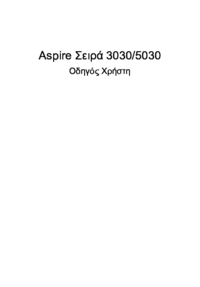










 (105 pages)
(105 pages) (1 pages)
(1 pages) (12 pages)
(12 pages)
 (2 pages)
(2 pages) (30 pages)
(30 pages) (49 pages)
(49 pages)







Comments to this Manuals